Oglas
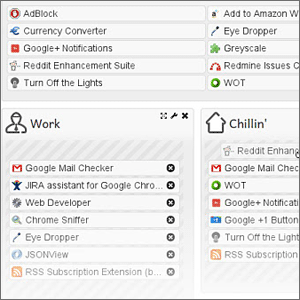 Evo u nadi da ste sa svojim Chromeovim proširenjima manijačno krenuli i instalirali gomilu njih. Pa, barem je imam... pogotovo nakon što je Google ažurirao izgled svoje Chrome web trgovine i učinio je stvarno atraktivnom i učinkovitom.
Evo u nadi da ste sa svojim Chromeovim proširenjima manijačno krenuli i instalirali gomilu njih. Pa, barem je imam... pogotovo nakon što je Google ažurirao izgled svoje Chrome web trgovine i učinio je stvarno atraktivnom i učinkovitom.
Instalacija Chromeovih proširenja jednostavna je kao klik i čak ne morate zadržati dah. Ali ne bismo trebali zaboraviti da su proširenja mali programi koji pune resurse našeg računala. A neke mogu biti pravi svinjski resursi. Također, prevelika proširenja stvaraju nered koji nije toliko estetski kada želite da čiste nekretnine na vašem pregledniku. Nije iznenađujuće što se odgovor krije u drugom dodatku koji svojom braćom upravlja izvanrednom disciplinom i na taj način omogućava bolje iskustvo pregledavanja.
Reci bok Kontekst, proširenje za Chrome koje smatram obaveznim u svojoj armiji proširenja za Chrome.
Stvorite Chromeove grupe za proširenja i njima upravljajte bolje
Kontekst organizira vaša proširenja u 'kontekstualne' skupine. Odnosno, ako slušate glazbu ili gledate filmove, Kontekst vam omogućuje da učitate samo proširenja koja se na to odnose. Preostale mogu biti skrivene. Evo kako kreirate nekoliko grupa proširenja pomoću Context-a.
1. Nakon instaliranja Konteksta, kratki vodič pokazuje kako možete postaviti Kontekst.

2. Uđite u Opcije za proširenje za postavljanje vaše prve grupe. Kontekst uredno prikazuje sva proširenja koja ste instalirali. Također možete provjeriti napredne opcije (kao na snimku zaslona) da biste također uključili aplikacije. Kliknite na Novi kontekst.
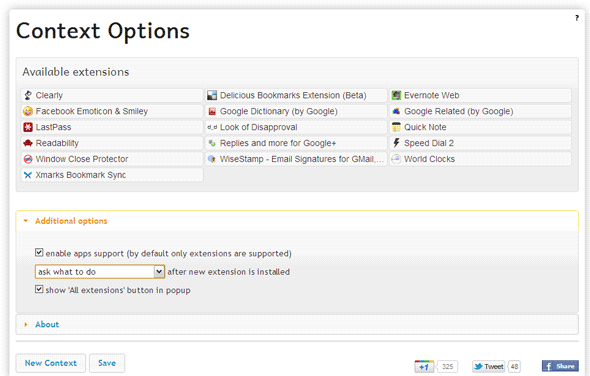
3. Dajte naziv grupi i odaberite neku od dostupnih ikona.
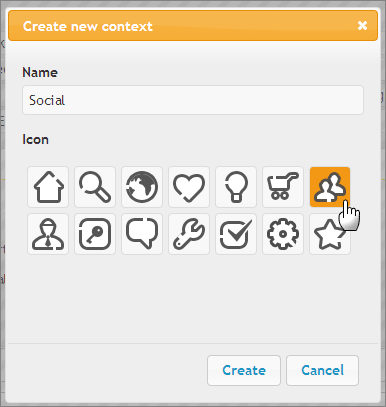
4. Stvaranje grupe Kontekst je jednostavno kao povlačenje produžne pločice u grupiranje. Povucite proširenja s gornjeg popisa u grupu Kontekst dolje da biste popunili relevantnu grupu. Možete povući isto proširenje za sve grupe ako ga želite uključiti u više grupa. Možete kliknuti na ikonu križa ako pogriješite. Možete promijeniti redoslijed proširenja unutar grupe. Također možete povući grupe da biste promijenili redoslijed postavki kao što će se pojaviti u padajućem izborniku Kontekst. Kliknite gumb Spremi.
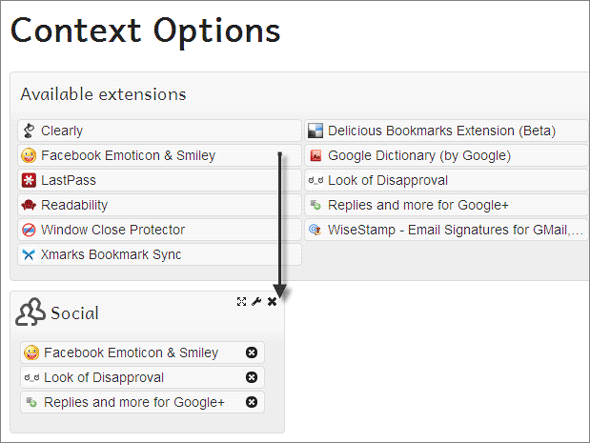
5. Ikona Konteksta sama se prikazuje kao bijeli komad slagalice na alatnoj traci Chrome. Kliknite na ikonu da biste otkrili padajući izbornik. Možete kliknuti na jednu grupu da biste učitali pripadajuća proširenja, a skrivali sve ostale. Klik na Sva proširenja vraća čitav niz naravno.

6. Kada se instalira novo proširenje, Context prikazuje mali skočni prozor s obavijestima koji vam omogućuje da ga dodijelite odgovarajućim skupinama putem prozora obavijesti. Ne morate otvarati stranicu za konfiguraciju.
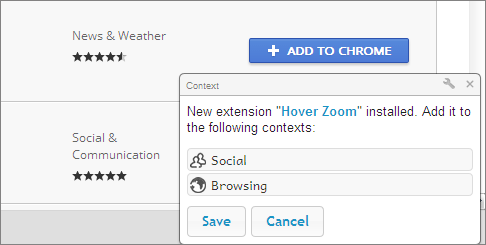
Prelazite između proširenja i pojačajte pregledavanje
Kontekst nije samo uklanjanje nereda na alatnoj traci preglednika skrivanjem ekstenzija koje vam ne trebaju odmah. Učitavanjem samo onih proširenja koja su vam trenutno potrebna, Context također oslobađa memoriju koja bi inače bila iskorištena u svim nastavcima koje ste instalirali.
Za usporedbu razmotrite ove dvije snimke zaslona:
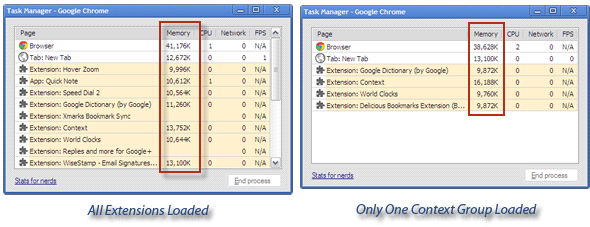
Kontekst i njegovo prebacivanje jednim klikom povećavaju produktivnost. Mislite li da može biti podnositelj zahtjeva za maleni kutak Najbolja Chrome proširenja Najbolja Chrome proširenjaPopis samo najboljih proširenja za Google Chrome, uključujući prijedloge naših čitatelja. Čitaj više imati u svom pregledniku? Što misliš?
Saikat Basu je zamjenik urednika za internet, Windows i produktivnost. Nakon uklanjanja mraza MBA i deset godina duge marketinške karijere, sada strastveno pomaže drugima da poboljšaju svoje vještine pripovijedanja. Pazi na nestali zarez iz Oxforda i mrzi loše snimke zaslona. Ali ideje za fotografiju, Photoshop i Produktivnost umiruju mu dušu.